在刻錄到時候如果僅僅為了兩三百兆的文件刻錄一張光盤,豈不是太浪費了。沒關系,用多重區段刻錄功能就行了,今天刻錄進去一點,下次還可繼續在未使用的空間中刻錄,這樣直到占滿所有的空間。下面筆者就以著名的刻錄軟件Nero 6為例,介紹如何進行多重區段刻錄。
從程序中啟動Nero 6組件之一“Nero Burning ROM”。單擊“文件”菜單下的“新建”命令彈出“新編輯”對話框,默認設置標簽項是“多重區段”,第一次刻錄要選擇第一項“第一次刻錄多重區段光盤”,然后單擊“新建”(如圖1)。
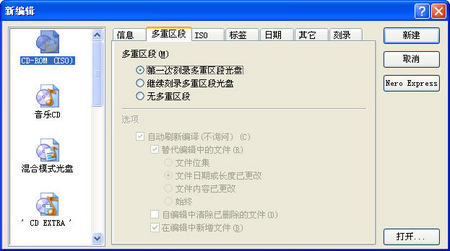
圖1
回到主窗口,在右側“文件瀏覽器”中展開需要刻錄文件所在的目錄,拖動需要刻錄的文件或者文件夾到左側“我的光盤”下(如圖2)。

圖2
單擊工具欄上的“刻錄”按鈕,彈出“刻錄編譯”對話框,所有設置都選默認值,然后單擊“刻錄”按鈕開始對光盤的刻錄(如圖3)。
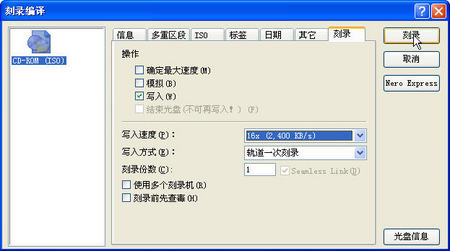
圖3
稍等片刻,刻錄成功。
上面所講的是第一次刻錄,以后如何追加數據呢?首先放入上次刻錄的光盤,啟動“Nero Burning ROM”,單擊“文件”下的“新建”按鈕,這時“新編輯”下的“多重區段”就應該選擇第二項“繼續刻錄多重區段光盤”,然后單擊“新建”按鈕(如圖4)。
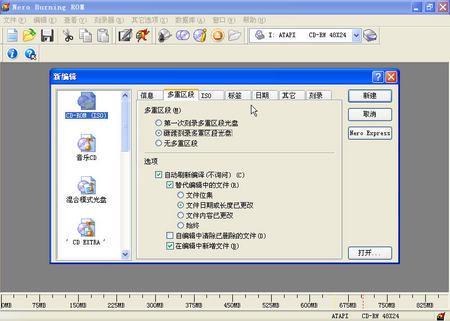
圖4
隨后會彈出“選擇軌道”對話框,這里選擇第一次刻錄的“軌01”,單擊“確定”。(第二次刻錄選“軌01”,第三次就選擇“軌02”,依次類推)(如圖5)
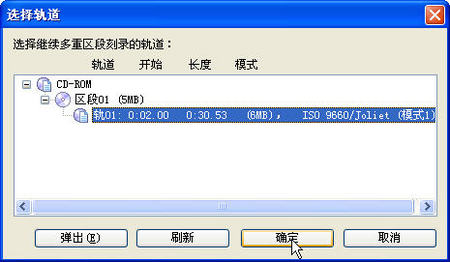
圖5
利用同樣的方法把需要刻錄的文件或文件夾拖動到“我的光盤”下,我們可以看到,光盤中已經存在的文件夾灰色表示。接下來的刻錄過程同第一次,在此就不重復了(如圖6)。
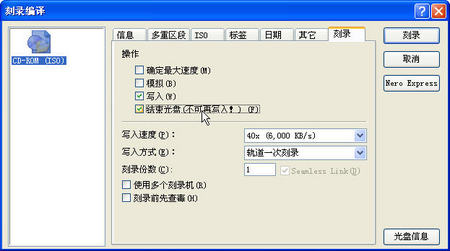
圖6
最后一次追加數據后,在“刻錄編譯”對話框中記得選中“結束光盤(不可再寫入!)”選項,這樣光盤就不可以再寫入文件了。
特別提醒
利用多重區段刻錄光盤,每追加一次數據后(不管你追加多大的數據)要花大概20MB左右的空間來完成Colse Session這個動作,所以應盡量把多些數據集中在一次寫入,以減小空間的浪費。
新聞熱點
疑難解答